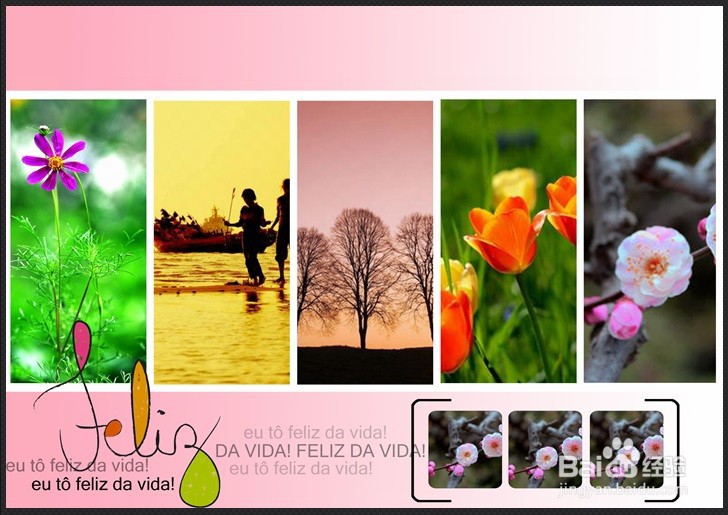1、在光影魔术手中,打开需要处理图片,如下图所示。
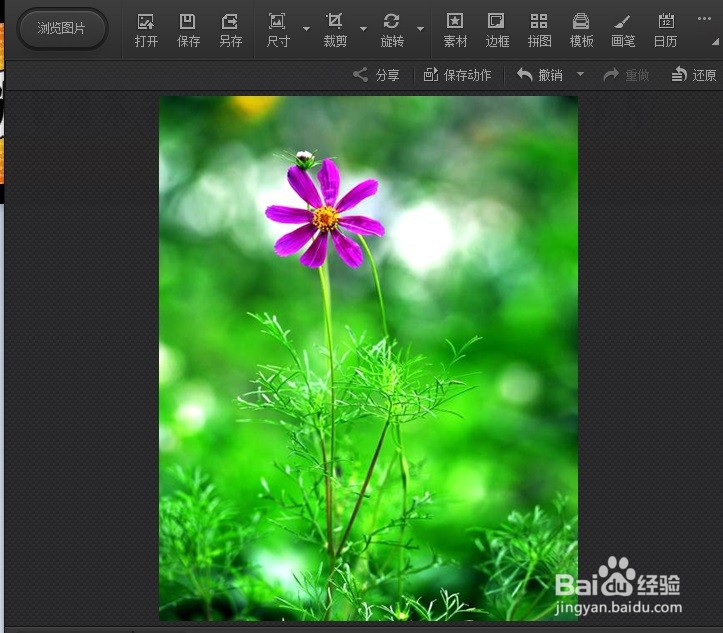
2、切换至『边框』→『多图边框』,如下图所示。
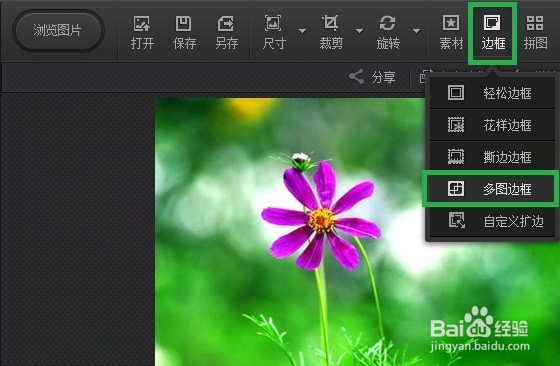
3、选择多图边框的类型,如下图所示。
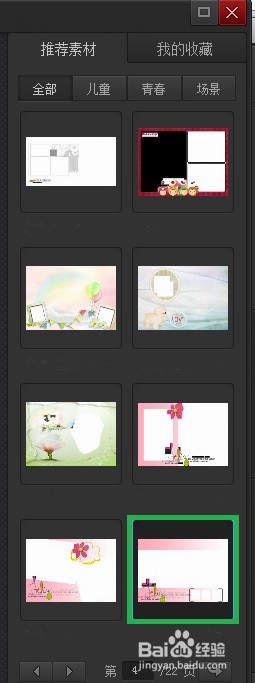
4、点选『添加图片』并添加另外图片,如下图所示。
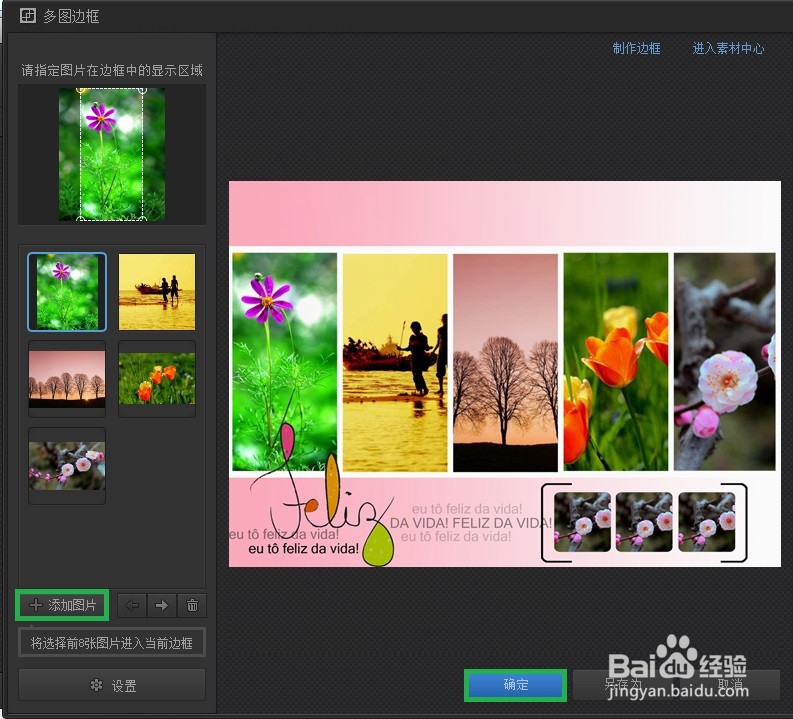
5、点击『确定』,光影魔术手就制作出多图均匀竖列式卡片了,如下图所示。
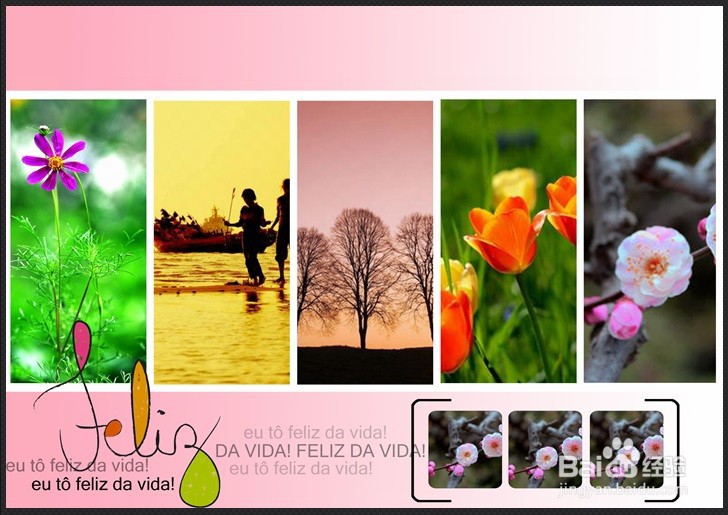
时间:2024-10-12 10:41:44
1、在光影魔术手中,打开需要处理图片,如下图所示。
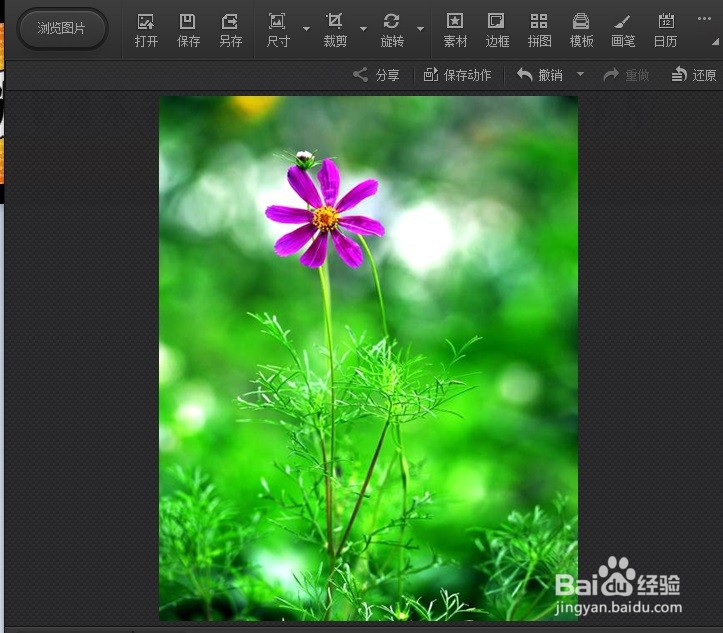
2、切换至『边框』→『多图边框』,如下图所示。
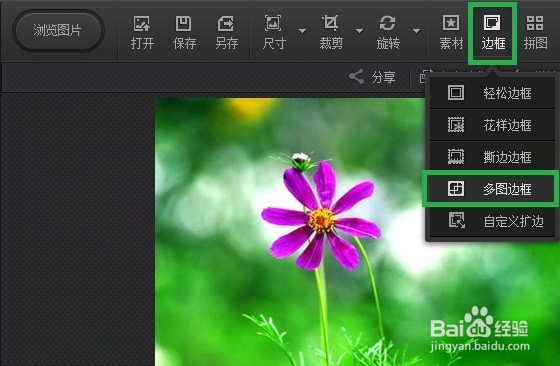
3、选择多图边框的类型,如下图所示。
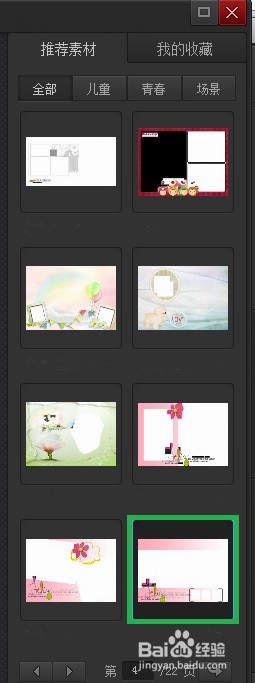
4、点选『添加图片』并添加另外图片,如下图所示。
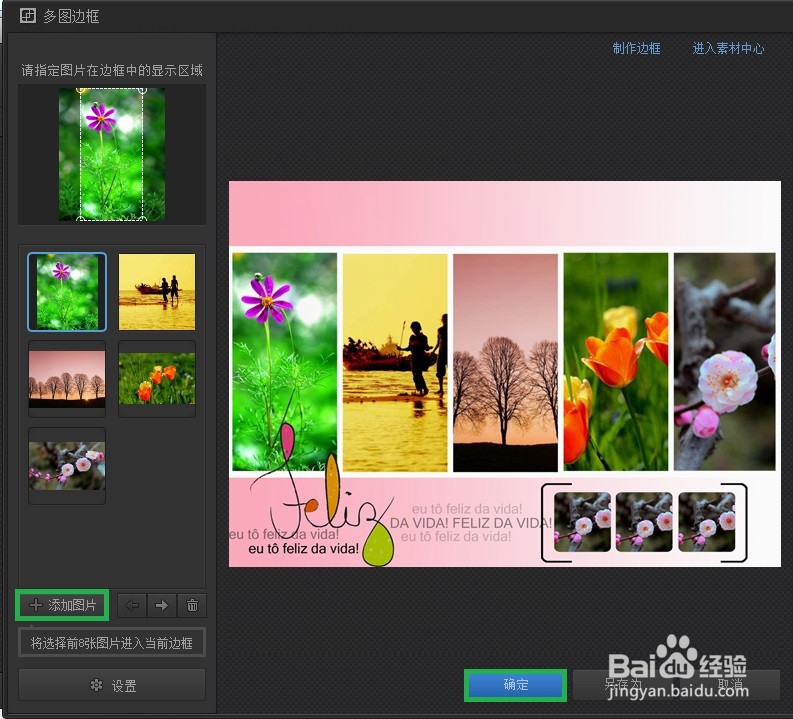
5、点击『确定』,光影魔术手就制作出多图均匀竖列式卡片了,如下图所示。